Дир 300 Н150 Ротер Сеттингс

- 2237
- 555
- Mr. Wilbert Price
Препоручујем употребу нових и најрелевантнијих упутстава за промену фирмвера и наредне поставке Ви-Фи рутера Д-Линк Дир-300 Рев. Б5, Б6 и Б7 постављање рутера Д-Линк Дир-300
Упутство за подешавање рутера Д-Линк Дир-300 са фирмвером: Рев.Б6, рев.5Б, А1 / Б1 је такође погодан за Д-Линк Дир-320 рутер
Повезивање рутера
Распакирамо купљени уређај и повежемо га на следећи начин:

ВиФи рутер Д-Линк Дир 300 задња страна
- Причвршћујемо антену
- У гнезду назначено Интернетом, повезујемо линију вашег Интернет провајдера
- У једном од четири гнезда које је означено ЛАН-ом (без обзира који) прикључујемо приложени кабл и повежемо се на рачунар из које ћемо поставити рутер. Ако се конфигурација изврши са лаптопа са ВиФи-ом или чак са таблета - овај кабл неће бити потребан, све фазе поставки могу се извести без жица
- Прикључујемо кабл за напајање у рутер, сачекајте неко време док се уређаја не чизмама
- Ако је рутер повезан са рачунаром помоћу кабла, можете покренути следеће фазе подешавања, ако одлучите да учините без жица, након што сте поставили рутер када је укључен ВиФи бежични комуникациони модул на вашем уређају, незаштићен дир Мрежа треба да се појави на листи доступних мрежа 300, на које треба да се повежемо.
Ротер постављање
Почнимо директно да постављамо ваш рутер. Да бисте то учинили, на рачунару, лаптопу или другом уређају, покрећемо било који Интернет претраживач (Интернет Екплорер, Мозилла Фирефок, Гоогле Цхроме, Сафари и Т.Д.) и унесите следећу адресу на линију адреса: 192.168.0.1, кликните на Ентер.Након тога, требало би да видите улазну страницу и разликује се за исте напоље Д-ЛИНК, Т.До. На њима је инсталиран другачији фирмвер. Сматраћемо поставку за три фирмваре одједном - ДИР 300 320 А1 / Б1, Дир 300 НРУ Рев.Б5 (рев.5б) и дир 300 рев.Б6.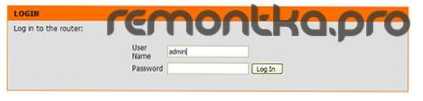
Улаз у ДИР 300 РЕВ подешавања. Б1, Дир-320
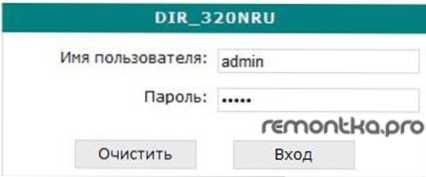
Пријава и лозинка Дир 300 Рев. Б5, ДИР 320 НРУ
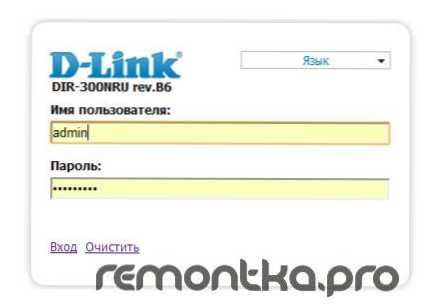
В-ЛИНК ДИР 300 РЕВ Б6 улазница
(Ако се није појавио прелазак на унос пријаве и лозинке да притиснете ЕНТЕР, проверите подешавања везе која се користе за комуникацију са рутером: У својствима протокола Интернет верзије 4 ове везе треба навести : Добијте ИП адресу аутоматски, аутоматски набавите ДНС адресу. Подешавања везе могу се погледати у Виндовс КСП: Старт - Цонтрол - Цоннецтионс - Кликните - десно-клик миша - Својства, у оперативном систему Виндовс 7: Кликните десном тастером миша на икони мреже са десне стране - Централно управљање Мреже и општи приступ - адаптер параметри - десним кликом прикључни прикључак МИЦЕ - Својства.)
На страници уносимо корисничко име (пријава) администратора, лозинка је такође администратор (подразумевана лозинка у разном фирмверу може се разликовати, информације о њему обично су доступне на стражњем дијелу ВиФи рутера. Остале стандардне лозинке - 1234, лозинка и само празно поље).Одмах након уноса лозинке, биће вам понуђено да поставите нову лозинку која се препоручује да се то учини - да би се избегло приступ поставкама вашег рутера неовлашћених особа. Након тога, морамо да идемо на ручна подешавања Интернет везе у складу са поставкама вашег провајдера. За то у реввер рев.Б1 (наранџасти интерфејс) Изаберите ручно подешавање интернетске везе, у Рев. Б5 Идите на картицу Мрежа / везу и у реввер-у.Б6 Изаберите Ручно подешавање. Затим је потребно директно конфигурирати параметре везе, који се разликују за различите интернет провајдере и врсте интернетске везе.
Конфигуришите ВПН везу за ППТП, Л2ТП
ВПН веза је најчешћа врста везе са Интернетом у великим градовима. У исто време, веза се не користи - постоји кабл директно упућен у стан и ... морамо претпоставити ... већ повезани са вашим рутером. Наш задатак је да усмјеривач "подигне ВПН", чинећи доступним "Оутпоур" доступним свим уређајима повезаним на њега, за то у фирмверу Б1 у пољу моје везе мојих прикључака користи се за одабир одговарајуће врсте Прикључак: Л2ТП Дуал Аццесс Русија, ППТП приступ Русији. Ако нема бодова са Русијом, можете одабрати само ППТП или Л2ТП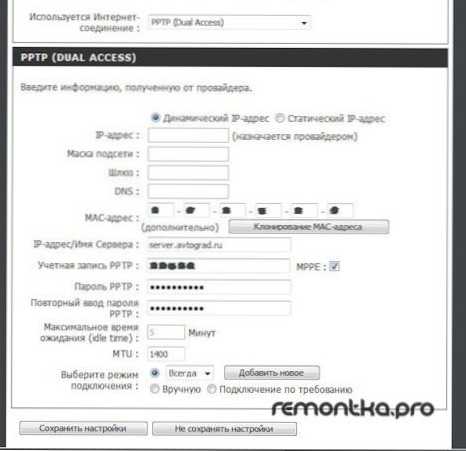
Дир 300 рев.Б1 селекција врста везе
Након тога, потребно је попунити име поља за сервер провајдера (на пример, за беелине - ово је ВПН.Интернет.Беине.ру за пптп и тп.Интернет.Беине.ру за Л2ТП, а екран приказује пример за провајдера Г. Тоглиатти - Сторк - Сервер.Автоград.ру). Такође би требало да унесете и корисничко име (ППТ / Л2ТП налог) и лозинку (ППТП / Л2ТП лозинку) коју је издао ваш провајдер. У већини случајева, не постоје више подешавања за промену било које друге поставке, само их сачувајте притиском на дугме да бисте сачували или уштедјели.За рев софтвера.Б5 Морамо да пређемо на картицу Мрежа / везе
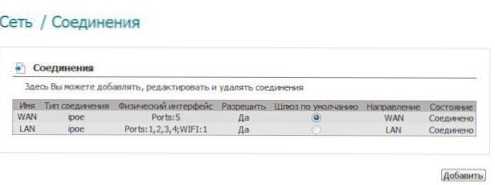
Подешавања везе Дир 300 Б5 Б5
Затим морате да кликнете на дугме Додај, изаберите врсту везе (ППТП или Л2ТП), у колони Физички интерфејс Изаберите ВАН, У сервисном пољу унесите ВПН адресу сервера вашег провајдера, а затим у одговарајућим ступовима означите корисничко име и лозинку коју је издао ваш провајдер за приступ мрежи. Кликните да бисте сачували. Одмах након тога вратићемо се на листу веза. Да бисмо све правилно радили, морамо да назначимо управо створена веза као подразумевана пролаза и поново сачувамо подешавања. Ако је све тачно урађено, онда ће насупрот ваше везе бити написано да је веза инсталирана и све што остаје за вас је да конфигуришете параметре ваше ВиФи приступне тачкеДИР-300 Н150 рутери са последњим у време писања упутства Рев Фирмваре. Б6 мелођује приближно исто. Након одабира ручних подешавања, морате да унесете мрежу и кликнете, а затим одредите бодове сличне горе наведеним поенима за вашу везу и сачувајте поставке везе. На пример, за провајдера Беелине-а, ова подешавања могу изгледати на следећи начин:
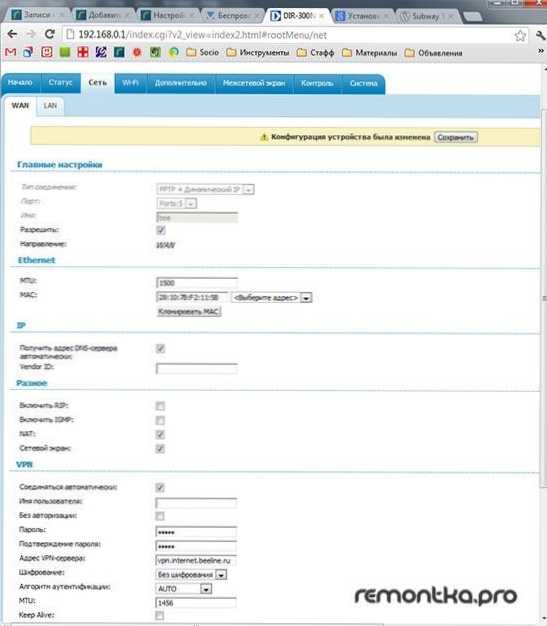
Д-Линк Дир 300 Рев. Б6 ППТП Беелине веза
Одмах након чувања подешавања можете приступити Интернету. Међутим, такође је препоручљиво конфигурирати безбедносне поставке ВиФи мреже, које ће бити написане на самом крају овог упутства.
